Hur man får Peacock TV på Fire TV
Vad du ska veta
- Gör det möjligt Appar från okända källor på din Fire TV och installera Downloader-appen från Amazon App Store.
- Skaffa och installera sedan Peacock TV-appen från apkmirror.com genom att följa instruktionerna nedan.
- Det finns inte en officiell Peacock-app för Fire TV, men du kan sidladda den.
Den här artikeln förklarar hur du installerar Peacock TV-appen på din Fire TV-enhet, inklusive Fire TV Stick, Fire TV Cube och andra. Peacock är inte tillgängligt i Fire TV-appbutiken, så du måste slå på sidlastning och skaffa Peacock Android TV-appen från en ansedd källa.
NBC Universal och Amazon kan komma att göra en affär i framtiden, vilket gör att Peacock TV kan dyka upp i Amazons appbutik. Om det händer kommer du att kunna skaffa och installera Peacock TV direkt från appbutiken på din Fire TV-enhet eller Amazon appbutik på webbplatsen och Amazon shoppingapp.
Få Peacock på Fire TV-enheter
Peacock är en streamingtjänst från NBC Universal som ger tillgång till många gamla favoriter, som The Office, men den är inte tillgänglig från Fire TV-appbutiken. Fire TV är dock byggd på Android, vilket betyder att många Android TV-appar fungerar bra om du laddar dem på sidan.
Processen med att ladda Peacock TV är mer komplicerad än att bara ta tag i en app från den officiella appbutiken, men det är inte så svårt. Allt görs direkt på Fire TV-enheten utan att behöva jailbreaka den eller ens ansluta den till en dator.
Om du redan har aktiverat sidladdning och installerat Downloader-appen tidigare kan du hoppa direkt till steg tre.
Så här får du Peacock TV på din Fire TV-enhet:
-
Sätta på sidladdning på din Fire TV-enhet genom att aktivera Appar från okända källor i inställningar.
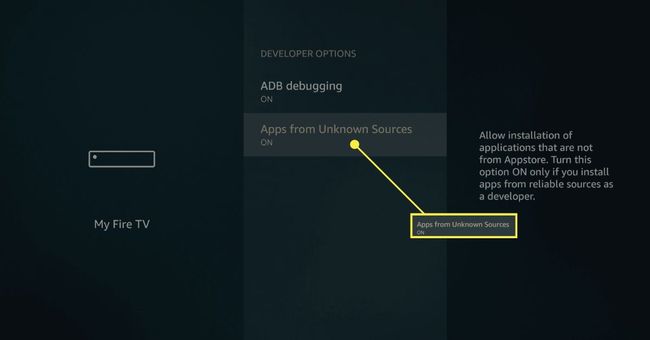
-
Installera nedladdningsappen.
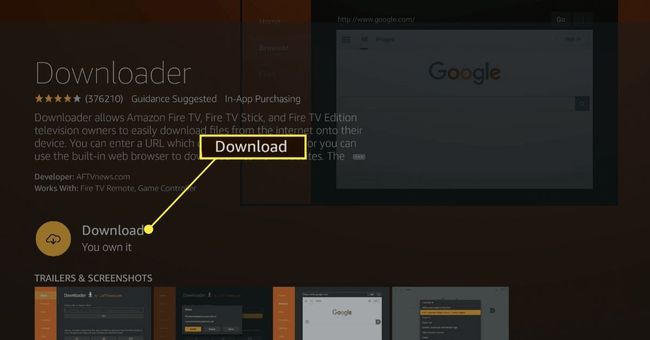 Skaffa Downloader-appen från Amazons appbutik
Skaffa Downloader-appen från Amazons appbutik -
Öppna Downloader-appen.

-
Från Webbläsare, Välj URL-fältet.
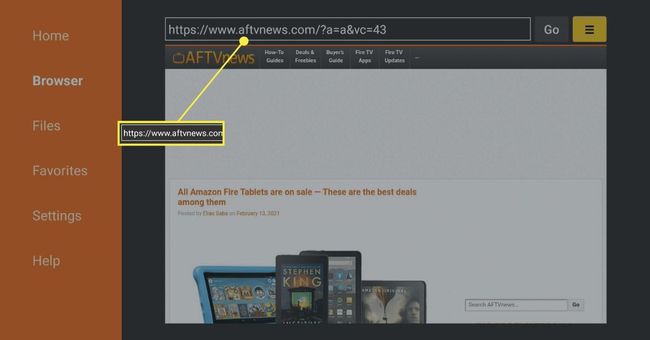
-
Typ www.apkmirror.com/apk/peacock-tv-llc/peacock-tv-android-tv med hjälp av tangentbordet på skärmen och välj Gå.
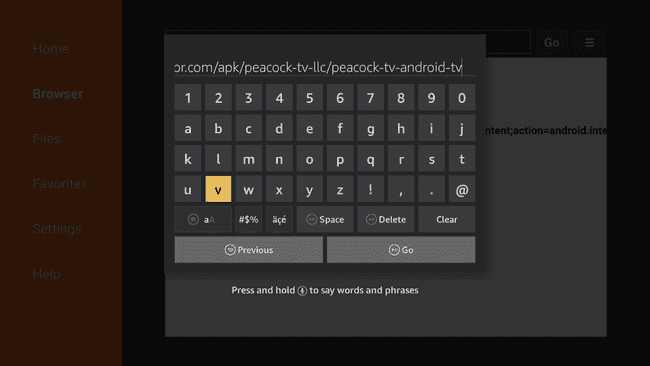
-
Välj den senaste versionen av Peacock TV - Streama TV, filmer, livesporter och mer (Android TV).
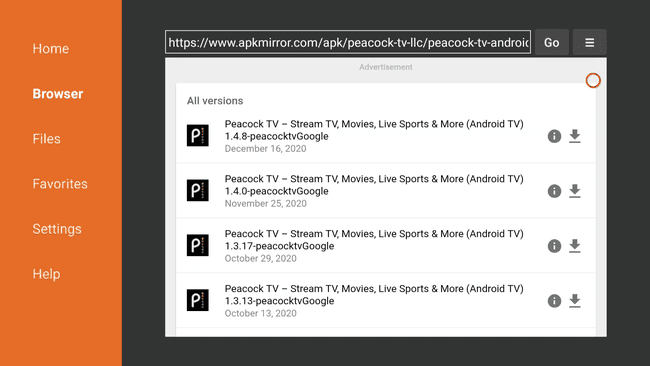
Den senaste versionen har störst chans att arbeta på din Fire TV-enhet. Nya versioner släpps med jämna mellanrum.
-
Rulla ned och välj LADDA NED APK.
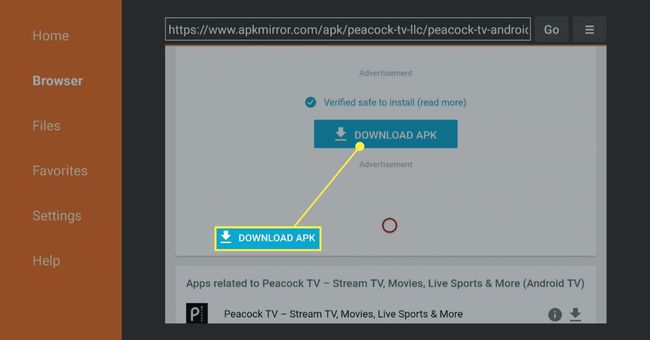
-
Vänta tills filen laddas ner till din Fire TV-enhet.
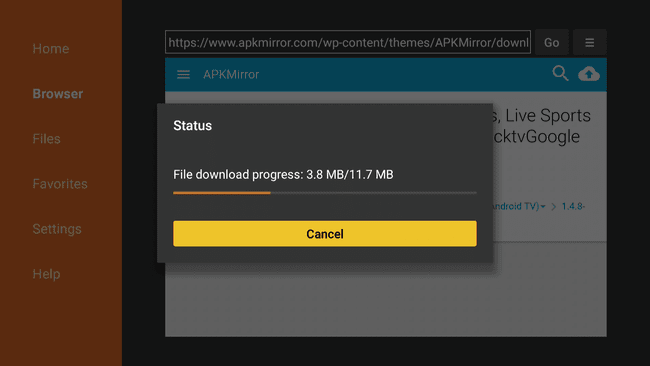
-
Välj Installera.

-
Välj Installera på nytt.
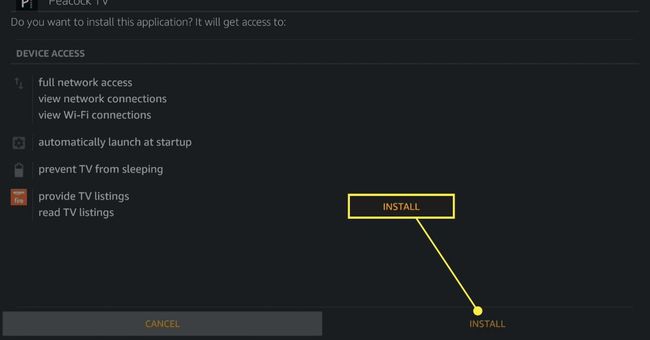
-
Välj GJORT att avsluta, eller ÖPPEN för att starta Peacock-appen just nu.
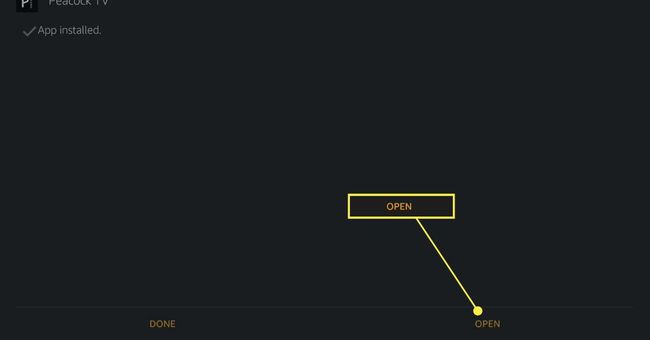
-
Välj Bli Medlem om du ännu inte har ett konto, eller Logga in om du har ett konto.
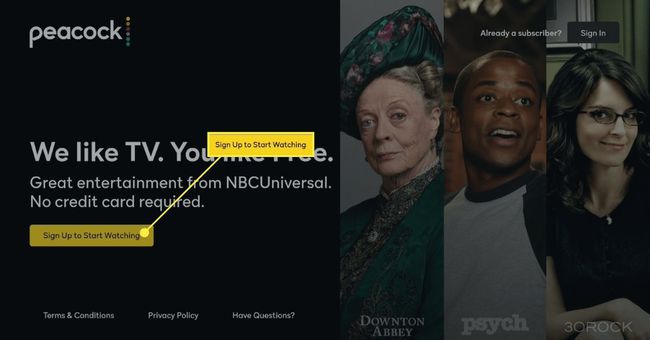
Att skapa ett konto för Peacock TV är gratis, och du behöver inte ange ett kreditkort.
-
Ange din e-postadress och ditt lösenord och välj Fortsätta.
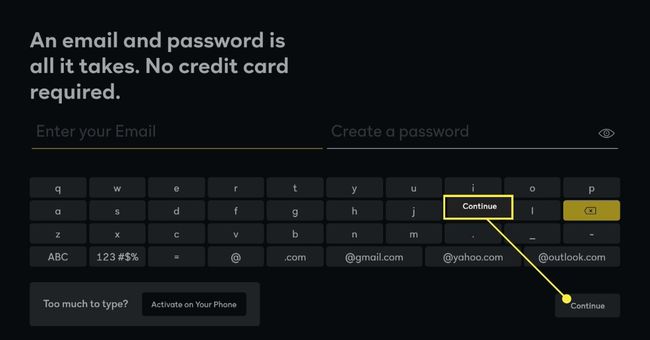
-
Peacock TV är redo att titta på. Från och med nu kommer den att visas tillsammans med resten av dina appar på din Fire TV-enhet.

Peacock kommer inte att uppdateras automatiskt som resten av dina appar eftersom du laddade in den. Om Peacock-appen slutar fungera, avinstallera den, gå tillbaka till steg fem och installera den senaste versionen av appen.
